来源:网络 作者:昀恒

1、打开PS软件,按Ctrl + N 新建文件,尺寸为1280 * 1000像素,分辨率为72像素/英寸,然后确定。
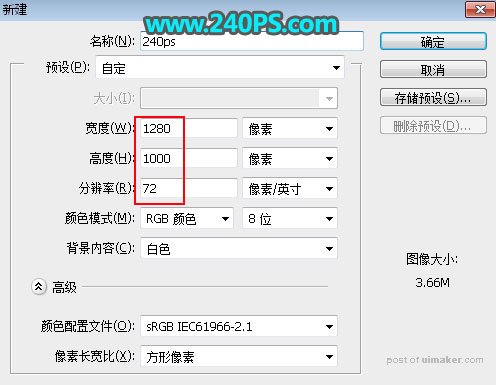
2、在工具箱选择“渐变工具”,在属性栏选择“线性渐变”,再点击渐变设置渐变色,如下图。
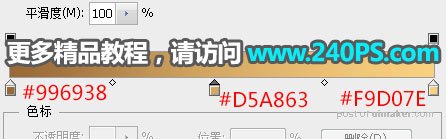
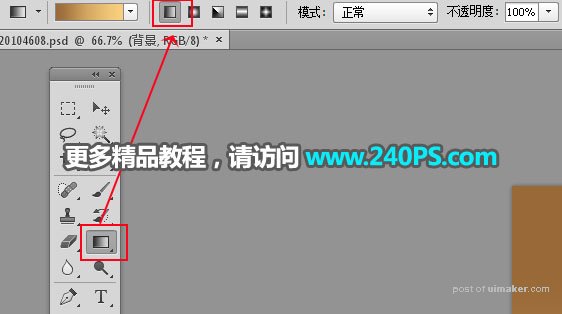
3、由画布顶部往下垂直拉出下图的渐变作为背景。

4、把下面的木板素材保存到本机,然后用PS打开,用移动工具拖进来,放到底部位置,过程如下图。


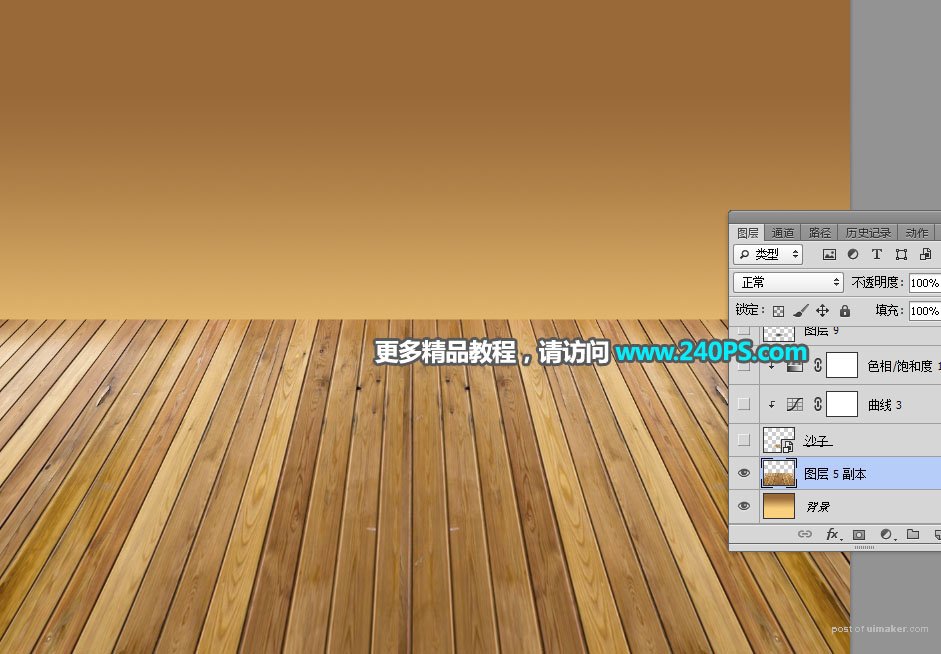


6、用移动工具把抠好的苹果拖进来,并调整好大小和位置,如下图。

7、按住Ctrl键 + 鼠标左键点击苹果图层缩略图载入选区,如下图。

8、新建一个组,命名为“轮廓”,然后点击蒙版按钮,,添加蒙版,如下图。

9、把苹果uimaker.com/uimakerdown/">素材图层复制一层,用移动工具把苹果副本图层拖到新建的组里面,原苹果素材隐藏,如下图。
